radio MAZDA MODEL 3 HATCHBACK 2015 Ghid introductiv (in romanian)
[x] Cancel search | Manufacturer: MAZDA, Model Year: 2015, Model line: MODEL 3 HATCHBACK, Model: MAZDA MODEL 3 HATCHBACK 2015Pages: 723, PDF Size: 7.85 MB
Page 419 of 723
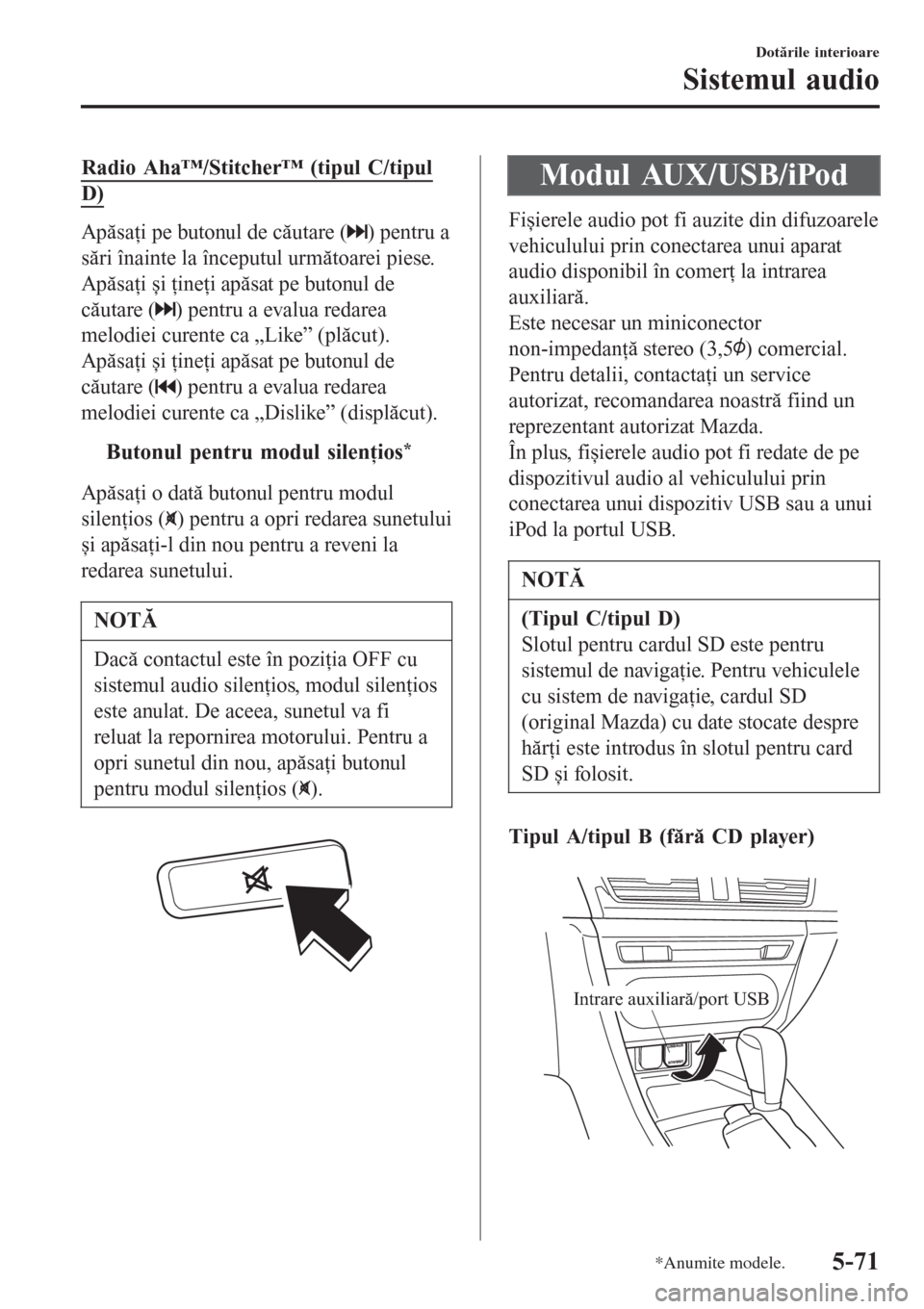
Radio Aha™/Stitcher™ (tipul C/tipul
D)
Apăsaţi pe butonul de căutare () pentru a
sări înainte la începutul următoarei piese.
Apăsaţi și ţineţi apăsat pe butonul de
căutare (
) pentru a evalua redarea
melodiei curente ca „Like” (plăcut).
Apăsaţi și ţineţi apăsat pe butonul de
căutare (
) pentru a evalua redarea
melodiei curente ca „Dislike” (displăcut).
tButonul pentru modul silenţios*
Apăsaţi o dată butonul pentru modul
silenţios (
) pentru a opri redarea sunetului
și apăsaţi-l din nou pentru a reveni la
redarea sunetului.
NOTĂ
Dacă contactul este în poziţia OFF cu
sistemul audio silenţios, modul silenţios
este anulat. De aceea, sunetul va fi
reluat la repornirea motorului. Pentru a
opri sunetul din nou, apăsaţi butonul
pentru modul silenţios (
).
Modul AUX/USB/iPod
Fișierele audio pot fi auzite din difuzoarele
vehiculului prin conectarea unui aparat
audio disponibil în comerţ la intrarea
auxiliară.
Este necesar un miniconector
non-impedanţă stereo (3,5
) comercial.
Pentru detalii, contactaţi un service
autorizat, recomandarea noastră fiind un
reprezentant autorizat Mazda.
În plus, fișierele audio pot fi redate de pe
dispozitivul audio al vehiculului prin
conectarea unui dispozitiv USB sau a unui
iPod la portul USB.
NOTĂ
(Tipul C/tipul D)
Slotul pentru cardul SD este pentru
sistemul de navigaţie. Pentru vehiculele
cu sistem de navigaţie, cardul SD
(original Mazda) cu date stocate despre
hărţi este introdus în slotul pentru card
SD și folosit.
Tipul A/tipul B (fără CD player)
Intrare auxiliară/port USB
Dotările interioare
Sistemul audio
*Anumite modele.5-71
Page 438 of 723
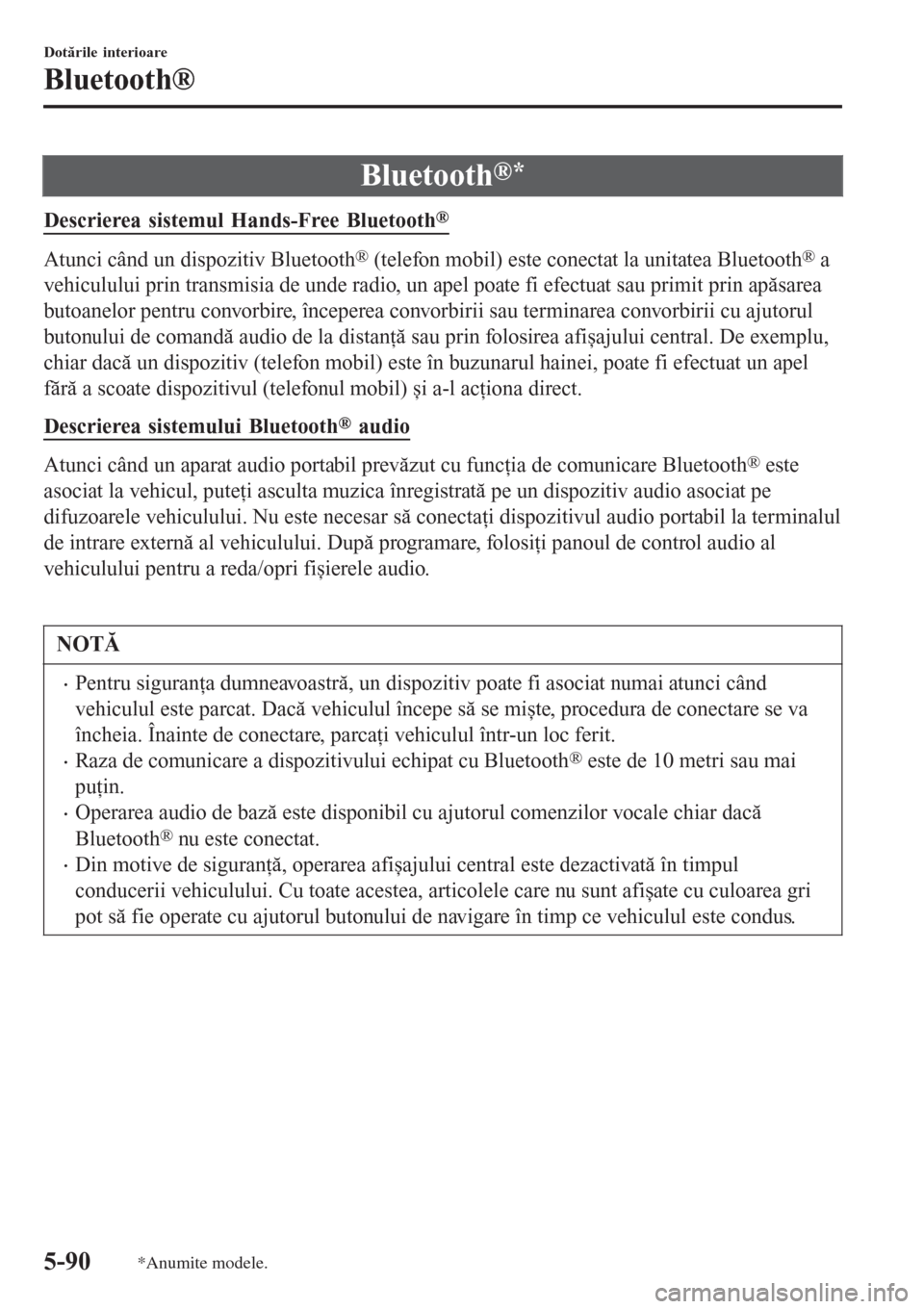
Bluetooth®*
Descrierea sistemul Hands-Free Bluetooth®
Atunci când un dispozitiv Bluetooth® (telefon mobil) este conectat la unitatea Bluetooth® a
vehiculului prin transmisia de unde radio, un apel poate fi efectuat sau primit prin apăsarea
butoanelor pentru convorbire, începerea convorbirii sau terminarea convorbirii cu ajutorul
butonului de comandă audio de la distanţă sau prin folosirea afișajului central. De exemplu,
chiar dacă un dispozitiv (telefon mobil) este în buzunarul hainei, poate fi efectuat un apel
fără a scoate dispozitivul (telefonul mobil) și a-l acţiona direct.
Descrierea sistemului Bluetooth
® audio
Atunci când un aparat audio portabil prevăzut cu funcţia de comunicare Bluetooth® este
asociat la vehicul, puteţi asculta muzica înregistrată pe un dispozitiv audio asociat pe
difuzoarele vehiculului. Nu este necesar să conectaţi dispozitivul audio portabil la terminalul
de intrare externă al vehiculului. După programare, folosiţi panoul de control audio al
vehiculului pentru a reda/opri fișierele audio.
NOTĂ
•Pentru siguranţa dumneavoastră, un dispozitiv poate fi asociat numai atunci când
vehiculul este parcat. Dacă vehiculul începe să se miște, procedura de conectare se va
încheia. Înainte de conectare, parcaţi vehiculul într-un loc ferit.
•Raza de comunicare a dispozitivului echipat cu Bluetooth® este de 10 metri sau mai
puţin.
•Operarea audio de bază este disponibil cu ajutorul comenzilor vocale chiar dacă
Bluetooth
® nu este conectat.
•Din motive de siguranţă, operarea afișajului central este dezactivată în timpul
conducerii vehiculului. Cu toate acestea, articolele care nu sunt afișate cu culoarea gri
pot să fie operate cu ajutorul butonului de navigare în timp ce vehiculul este condus.
Dotările interioare
Bluetooth®
5-90*Anumite modele.
Page 463 of 723
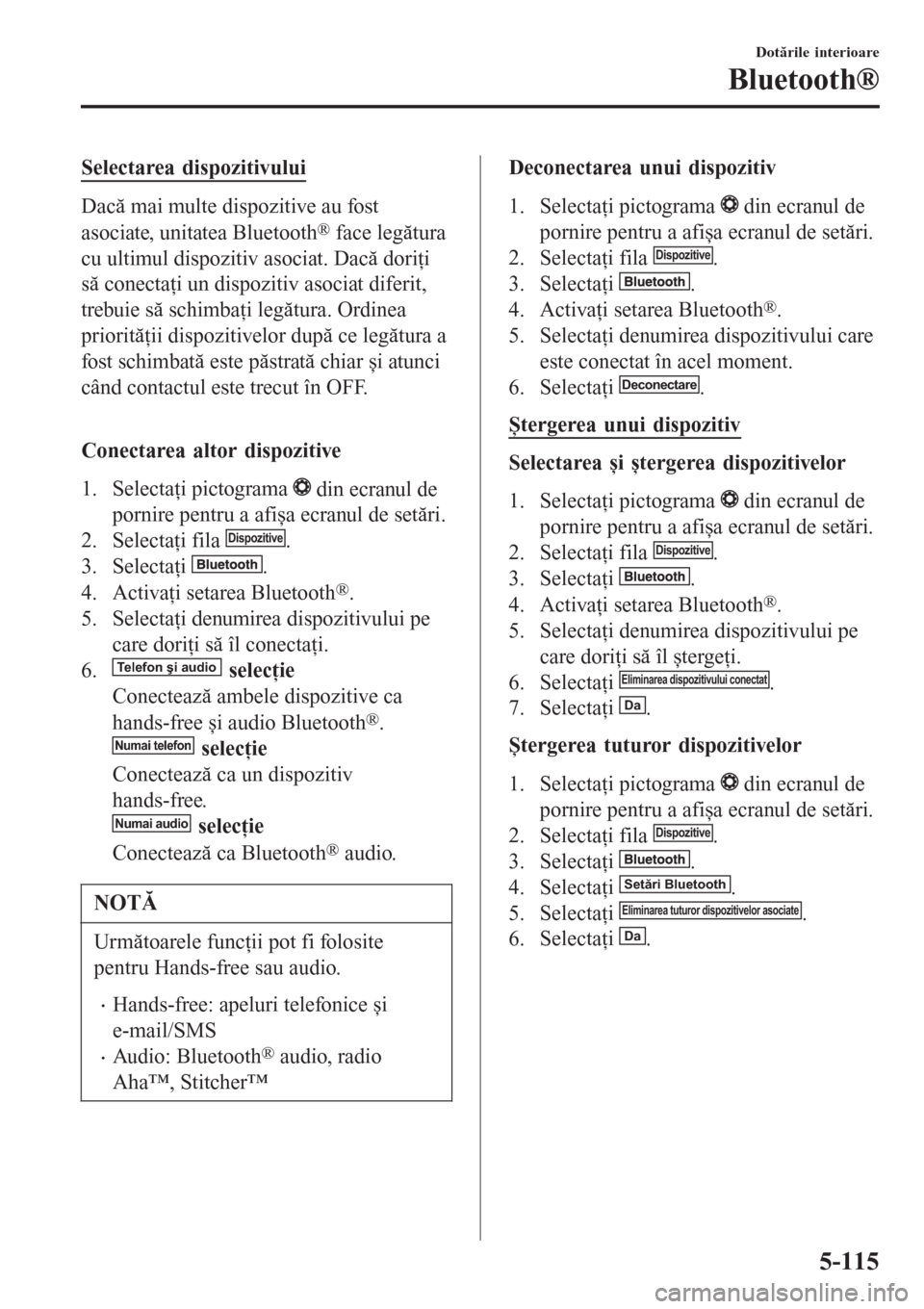
Selectarea dispozitivului
Dacă mai multe dispozitive au fost
asociate, unitatea Bluetooth
® face legătura
cu ultimul dispozitiv asociat. Dacă doriţi
să conectaţi un dispozitiv asociat diferit,
trebuie să schimbaţi legătura. Ordinea
priorităţii dispozitivelor după ce legătura a
fost schimbată este păstrată chiar și atunci
când contactul este trecut în OFF.
Conectarea altor dispozitive
1. Selectaţi pictograma
din ecranul de
pornire pentru a afișa ecranul de setări.
2. Selectaţi fila
Dispozitive.
3. Selectaţi
.
4. Activaţi setarea Bluetooth
®.
5. Selectaţi denumirea dispozitivului pe
care doriţi să îl conectaţi.
6.
Telefon şi audio selecţie
Conectează ambele dispozitive ca
hands-free și audio Bluetooth
®.Numai telefon selecţie
Conectează ca un dispozitiv
hands-free.
Numai audio selecţie
Conectează ca Bluetooth
® audio.
NOTĂ
Următoarele funcţii pot fi folosite
pentru Hands-free sau audio.
•Hands-free: apeluri telefonice și
e-mail/SMS
•Audio: Bluetooth® audio, radio
Aha™, Stitcher™
Deconectarea unui dispozitiv
1. Selectaţi pictograma
din ecranul de
pornire pentru a afișa ecranul de setări.
2. Selectaţi fila
Dispozitive.
3. Selectaţi
.
4. Activaţi setarea Bluetooth
®.
5. Selectaţi denumirea dispozitivului care
este conectat în acel moment.
6. Selectaţi
Deconectare.
Ștergerea unui dispozitiv
Selectarea și ștergerea dispozitivelor
1. Selectaţi pictograma
din ecranul de
pornire pentru a afișa ecranul de setări.
2. Selectaţi fila
Dispozitive.
3. Selectaţi
.
4. Activaţi setarea Bluetooth
®.
5. Selectaţi denumirea dispozitivului pe
care doriţi să îl ștergeţi.
6. Selectaţi
Eliminarea dispozitivului conectat.
7. Selectaţi Da.
Ștergerea tuturor dispozitivelor
1. Selectaţi pictograma
din ecranul de
pornire pentru a afișa ecranul de setări.
2. Selectaţi fila
Dispozitive.
3. Selectaţi
.
4. Selectaţi Setări Bluetooth.
5. Selectaţi Eliminarea tuturor dispozitivelor asociate.
6. Selectaţi Da.
Dotările interioare
Bluetooth®
5-115
Page 466 of 723
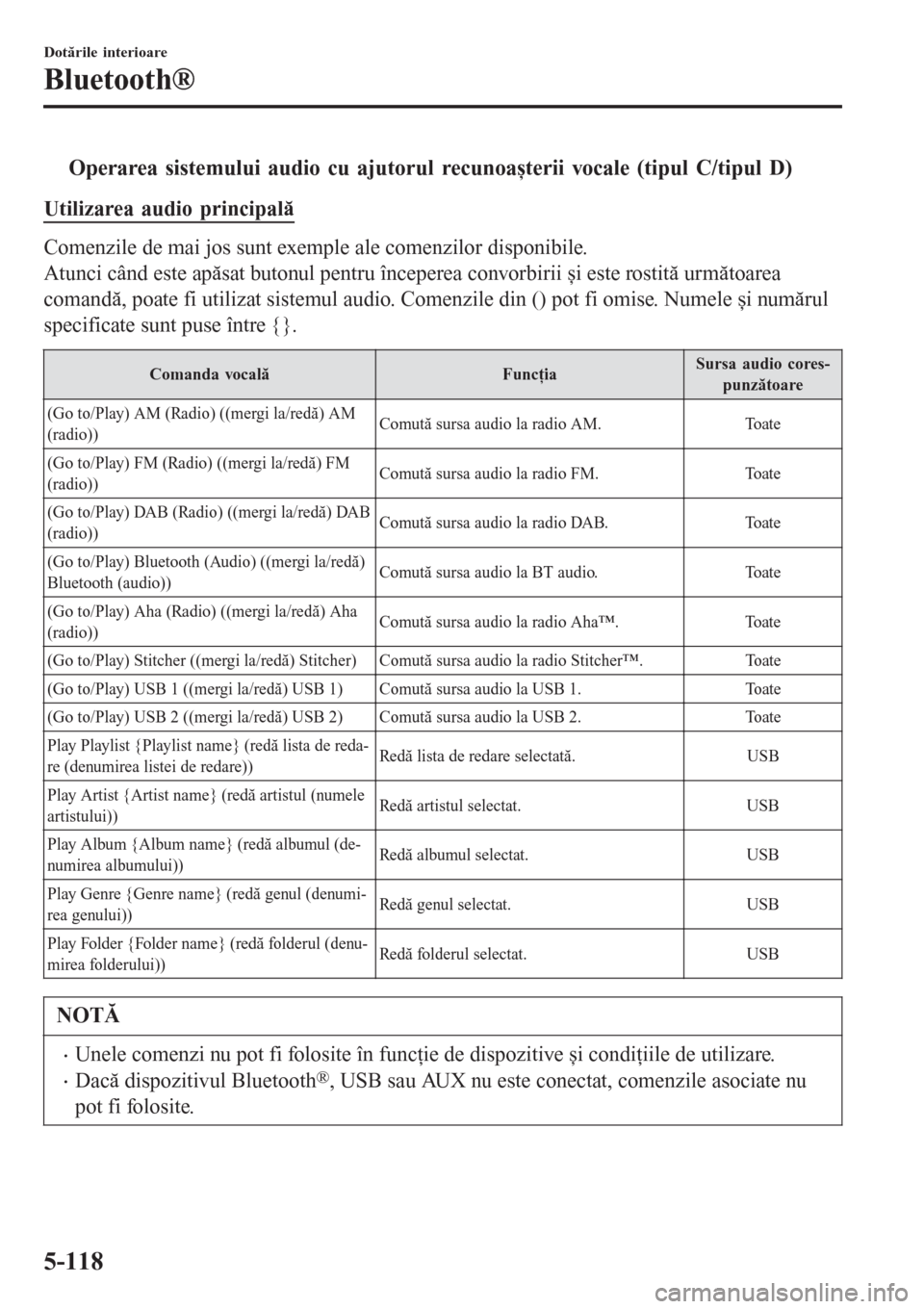
tOperarea sistemului audio cu ajutorul recunoașterii vocale (tipul C/tipul D)
Utilizarea audio principală
Comenzile de mai jos sunt exemple ale comenzilor disponibile.
Atunci când este apăsat butonul pentru începerea convorbirii și este rostită următoarea
comandă, poate fi utilizat sistemul audio. Comenzile din () pot fi omise. Numele și numărul
specificate sunt puse între {}.
Comanda vocalăFuncţiaSursa audio cores-
punzătoare
(Go to/Play) AM (Radio) ((mergi la/redă) AM
(radio))Comută sursa audio la radio AM. Toate
(Go to/Play) FM (Radio) ((mergi la/redă) FM
(radio))Comută sursa audio la radio FM. Toate
(Go to/Play) DAB (Radio) ((mergi la/redă) DAB
(radio))Comută sursa audio la radio DAB. Toate
(Go to/Play) Bluetooth (Audio) ((mergi la/redă)
Bluetooth (audio))Comută sursa audio la BT audio. Toate
(Go to/Play) Aha (Radio) ((mergi la/redă) Aha
(radio))Comută sursa audio la radio Aha™. Toate
(Go to/Play) Stitcher ((mergi la/redă) Stitcher) Comută sursa audio la radio Stitcher™. Toate
(Go to/Play) USB 1 ((mergi la/redă) USB 1) Comută sursa audio la USB 1. Toate
(Go to/Play) USB 2 ((mergi la/redă) USB 2) Comută sursa audio la USB 2. Toate
Play Playlist {Playlist name} (redă lista de reda-
re (denumirea listei de redare))Redă lista de redare selectată. USB
Play Artist {Artist name} (redă artistul (numele
artistului))Redă artistul selectat. USB
Play Album {Album name} (redă albumul (de-
numirea albumului))Redă albumul selectat. USB
Play Genre {Genre name} (redă genul (denumi-
rea genului))Redă genul selectat. USB
Play Folder {Folder name} (redă folderul (denu-
mirea folderului))Redă folderul selectat. USB
NOTĂ
•Unele comenzi nu pot fi folosite în funcţie de dispozitive și condiţiile de utilizare.
•Dacă dispozitivul Bluetooth®, USB sau AUX nu este conectat, comenzile asociate nu
pot fi folosite.
Dotările interioare
Bluetooth®
5-118
Page 490 of 723
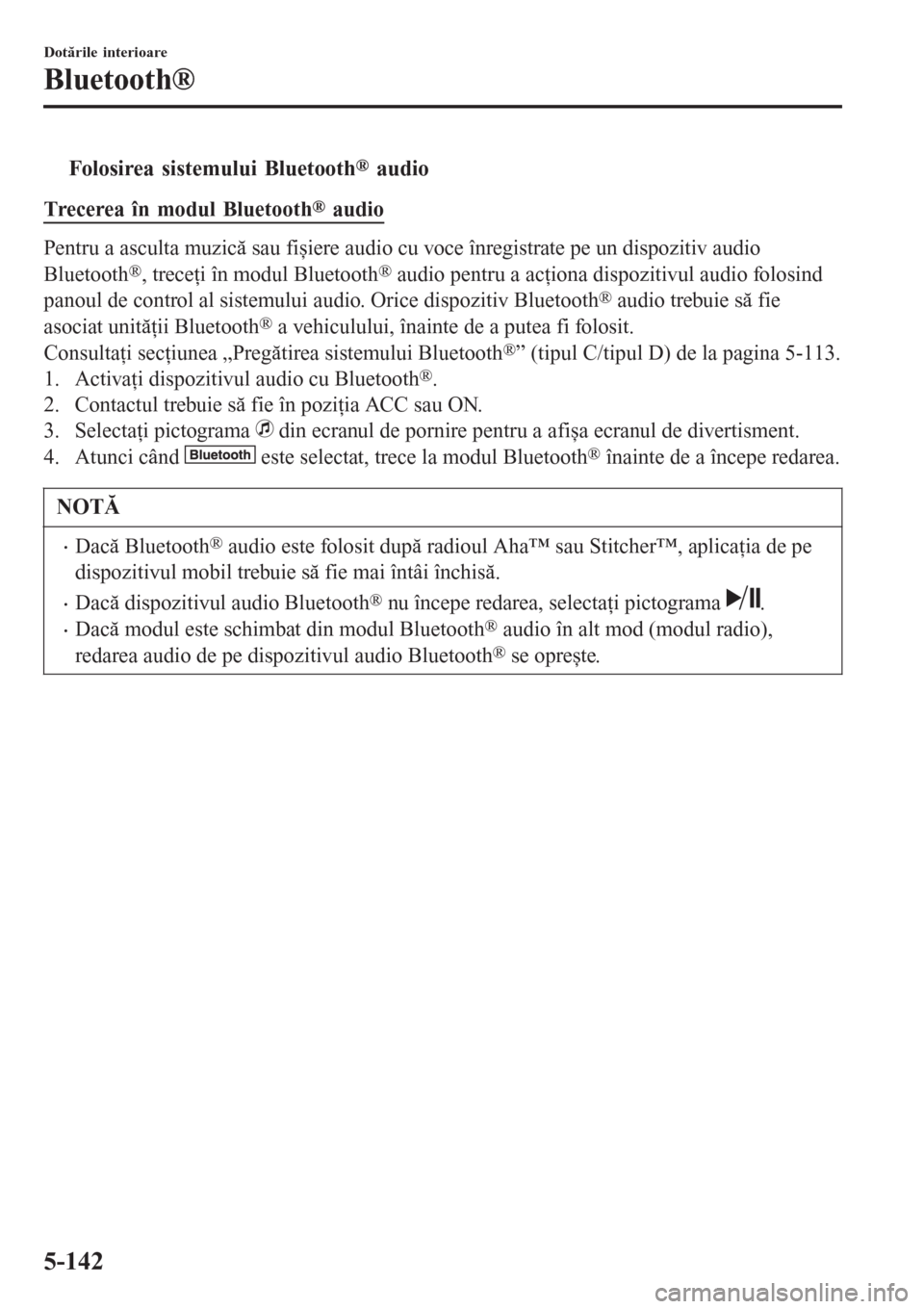
tFolosirea sistemului Bluetooth® audio
Trecerea în modul Bluetooth® audio
Pentru a asculta muzică sau fișiere audio cu voce înregistrate pe un dispozitiv audio
Bluetooth
®, treceţi în modul Bluetooth® audio pentru a acţiona dispozitivul audio folosind
panoul de control al sistemului audio. Orice dispozitiv Bluetooth
® audio trebuie să fie
asociat unităţii Bluetooth
® a vehiculului, înainte de a putea fi folosit.
Consultaţi secţiunea „Pregătirea sistemului Bluetooth
®” (tipul C/tipul D) de la pagina 5-113.
1. Activaţi dispozitivul audio cu Bluetooth
®.
2. Contactul trebuie să fie în poziţia ACC sau ON.
3. Selectaţi pictograma
din ecranul de pornire pentru a afișa ecranul de divertisment.
4. Atunci când
este selectat, trece la modul Bluetooth® înainte de a începe redarea.
NOTĂ
•Dacă Bluetooth® audio este folosit după radioul Aha™ sau Stitcher™, aplicaţia de pe
dispozitivul mobil trebuie să fie mai întâi închisă.
•Dacă dispozitivul audio Bluetooth® nu începe redarea, selectaţi pictograma .
•Dacă modul este schimbat din modul Bluetooth® audio în alt mod (modul radio),
redarea audio de pe dispozitivul audio Bluetooth
® se oprește.
Dotările interioare
Bluetooth®
5-142
Page 493 of 723
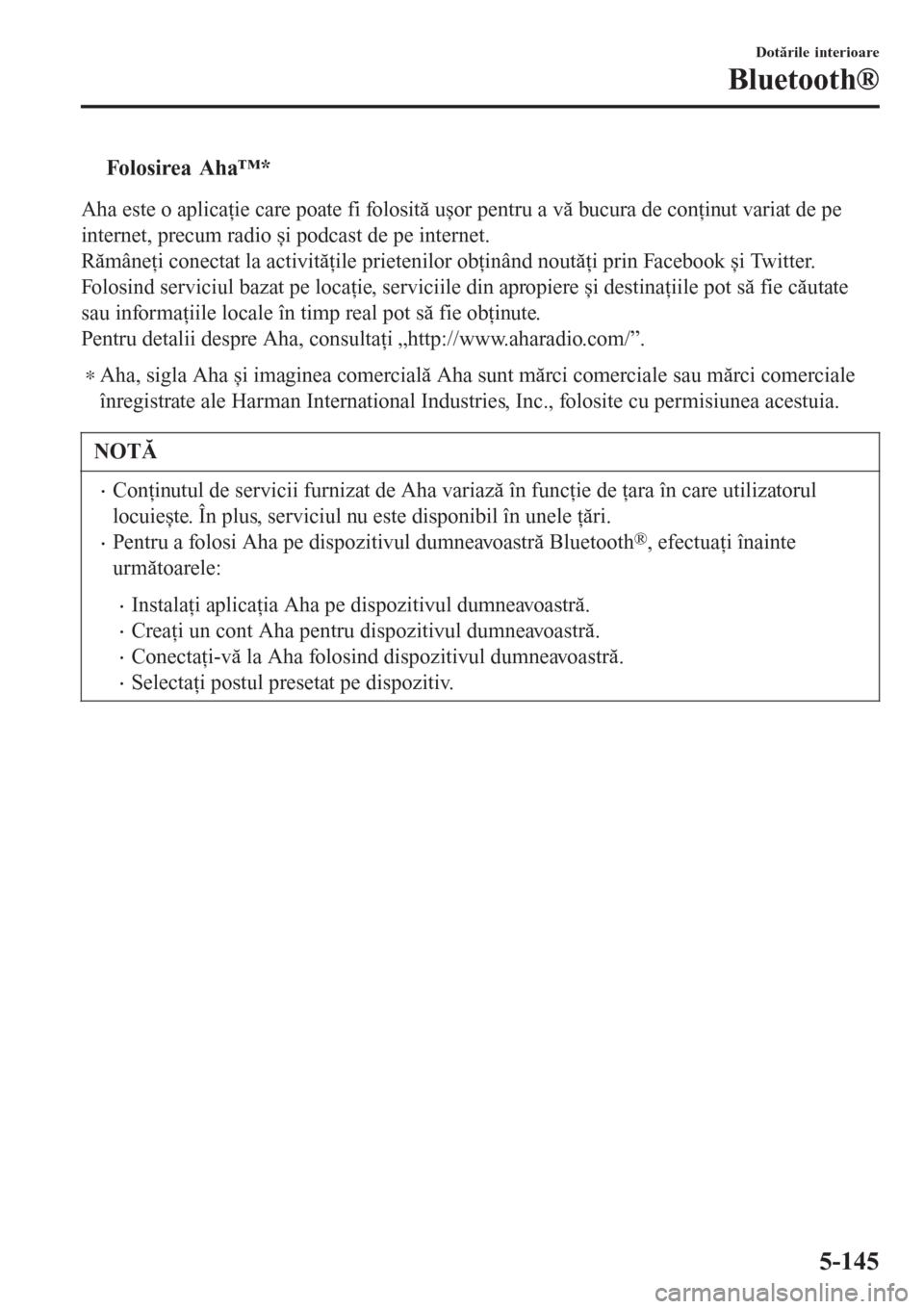
tFolosirea Aha™*
Aha este o aplicaţie care poate fi folosită ușor pentru a vă bucura de conţinut variat de pe
internet, precum radio și podcast de pe internet.
Rămâneţi conectat la activităţile prietenilor obţinând noutăţi prin Facebook și Twitter.
Folosind serviciul bazat pe locaţie, serviciile din apropiere și destinaţiile pot să fie căutate
sau informaţiile locale în timp real pot să fie obţinute.
Pentru detalii despre Aha, consultaţi „http://www.aharadio.com/”.
∗Aha, sigla Aha și imaginea comercială Aha sunt mărci comerciale sau mărci comerciale
înregistrate ale Harman International Industries, Inc., folosite cu permisiunea acestuia.
NOTĂ
•Conţinutul de servicii furnizat de Aha variază în funcţie de ţara în care utilizatorul
locuiește. În plus, serviciul nu este disponibil în unele ţări.
•Pentru a folosi Aha pe dispozitivul dumneavoastră Bluetooth®, efectuaţi înainte
următoarele:
•Instalaţi aplicaţia Aha pe dispozitivul dumneavoastră.
•Creaţi un cont Aha pentru dispozitivul dumneavoastră.
•Conectaţi-vă la Aha folosind dispozitivul dumneavoastră.
•Selectaţi postul presetat pe dispozitiv.
Dotările interioare
Bluetooth®
5-145
Page 494 of 723
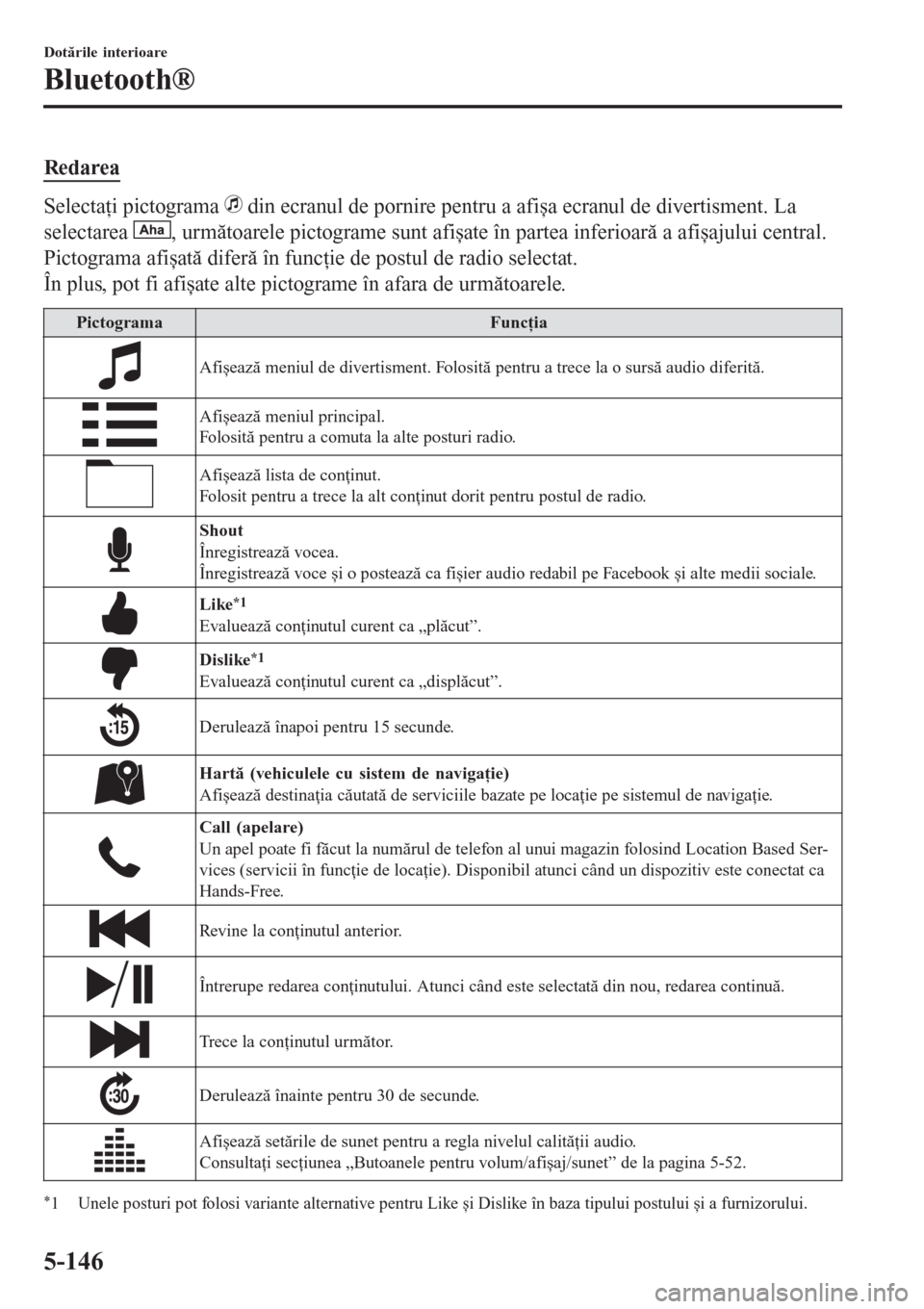
Redarea
Selectaţi pictograma din ecranul de pornire pentru a afișa ecranul de divertisment. La
selectarea
, următoarele pictograme sunt afișate în partea inferioară a afișajului central.
Pictograma afișată diferă în funcţie de postul de radio selectat.
În plus, pot fi afișate alte pictograme în afara de următoarele.
PictogramaFuncţia
Afișează meniul de divertisment. Folosită pentru a trece la o sursă audio diferită.
Afișează meniul principal.
Folosită pentru a comuta la alte posturi radio.
Afișează lista de conţinut.
Folosit pentru a trece la alt conţinut dorit pentru postul de radio.
Shout
Înregistrează vocea.
Înregistrează voce și o postează ca fișier audio redabil pe Facebook și alte medii sociale.
Like*1
Evaluează conţinutul curent ca „plăcut”.
Dislike*1
Evaluează conţinutul curent ca „displăcut”.
Derulează înapoi pentru 15 secunde.
Hartă (vehiculele cu sistem de navigaţie)
Afișează destinaţia căutată de serviciile bazate pe locaţie pe sistemul de navigaţie.
Call (apelare)
Un apel poate fi făcut la numărul de telefon al unui magazin folosind Location Based Ser-
vices (servicii în funcţie de locaţie). Disponibil atunci când un dispozitiv este conectat ca
Hands-Free.
Revine la conţinutul anterior.
Întrerupe redarea conţinutului. Atunci când este selectată din nou, redarea continuă.
Trece la conţinutul următor.
Derulează înainte pentru 30 de secunde.
Afișează setările de sunet pentru a regla nivelul calităţii audio.
Consultaţi secţiunea „Butoanele pentru volum/afișaj/sunet” de la pagina 5-52.
*1 Unele posturi pot folosi variante alternative pentru Like și Dislike în baza tipului postului și a furnizorului.
Dotările interioare
Bluetooth®
5-146
Page 495 of 723
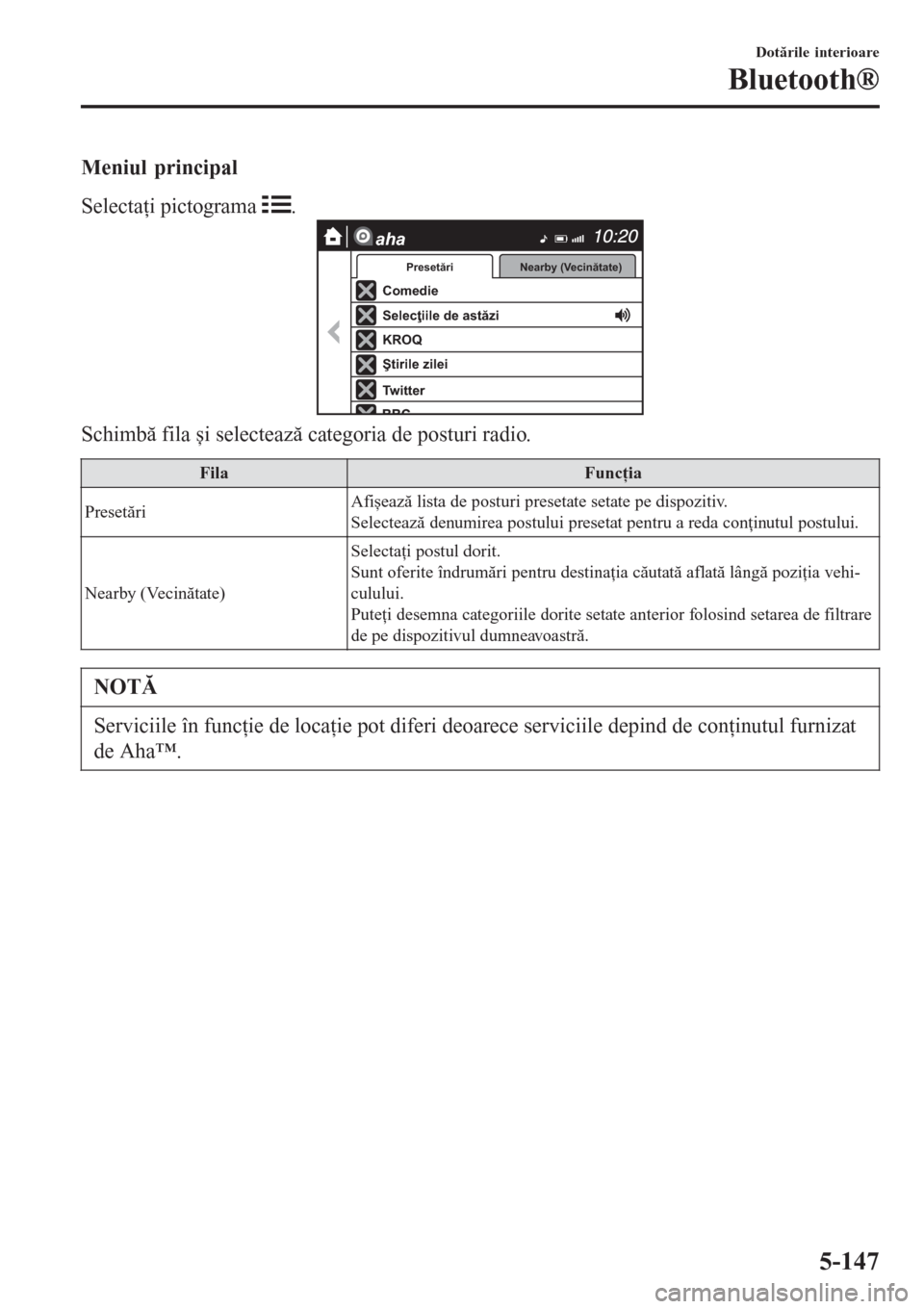
Meniul principal
Selectaţi pictograma
.
aha
Presetări
Nearby (Vecinătate)
Comedie
Selecţiile de astăzi
KROQ
Ştirile zilei
Twitter
Schimbă fila și selectează categoria de posturi radio.
FilaFuncţia
PresetăriAfișează lista de posturi presetate setate pe dispozitiv.
Selectează denumirea postului presetat pentru a reda conţinutul postului.
Nearby (Vecinătate)Selectaţi postul dorit.
Sunt oferite îndrumări pentru destinaţia căutată aflată lângă poziţia vehi-
culului.
Puteţi desemna categoriile dorite setate anterior folosind setarea de filtrare
de pe dispozitivul dumneavoastră.
NOTĂ
Serviciile în funcţie de locaţie pot diferi deoarece serviciile depind de conţinutul furnizat
de Aha™.
Dotările interioare
Bluetooth®
5-147
Page 497 of 723
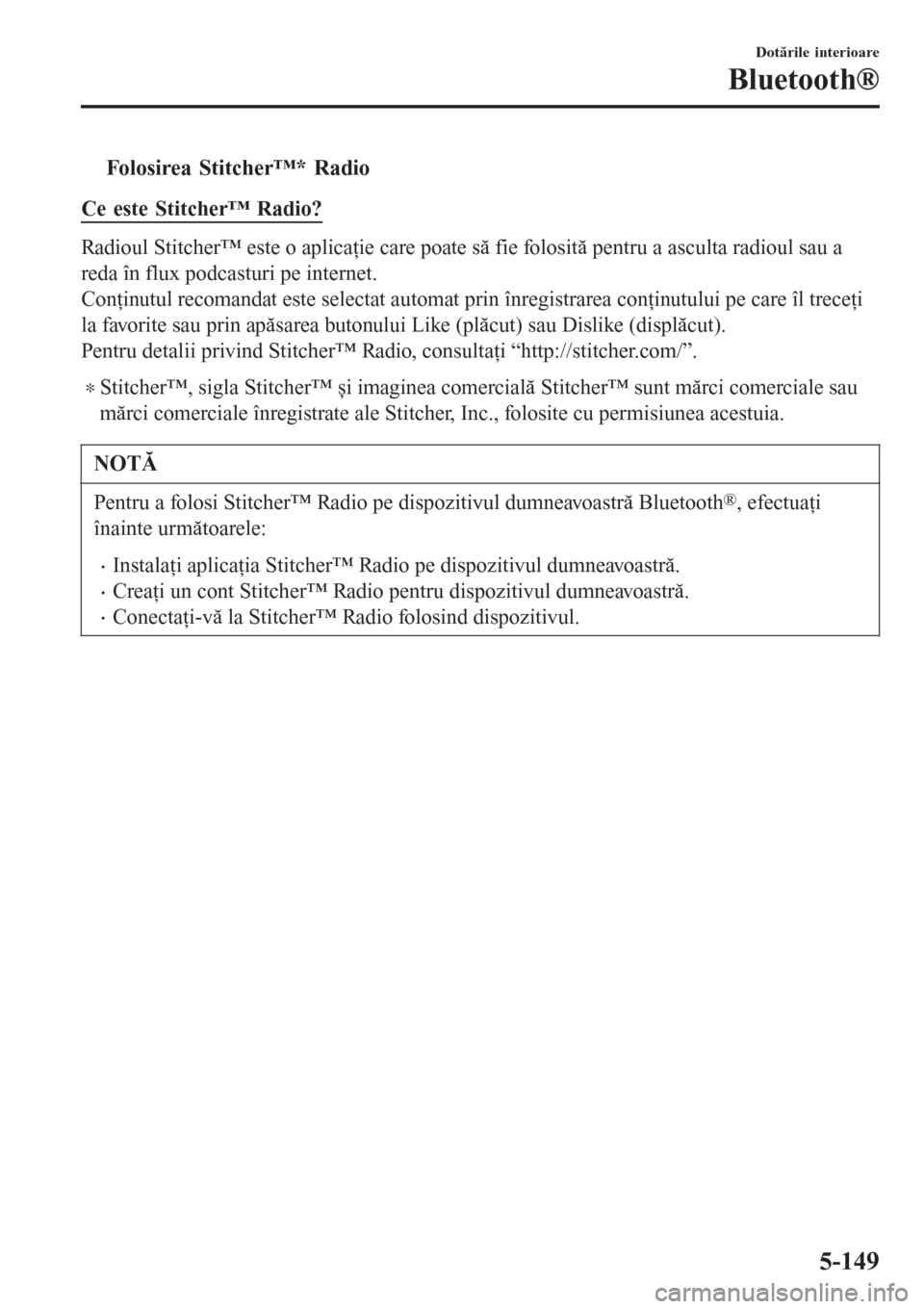
tFolosirea Stitcher™* Radio
Ce este Stitcher™ Radio?
Radioul Stitcher™ este o aplicaţie care poate să fie folosită pentru a asculta radioul sau a
reda în flux podcasturi pe internet.
Conţinutul recomandat este selectat automat prin înregistrarea conţinutului pe care îl treceţi
la favorite sau prin apăsarea butonului Like (plăcut) sau Dislike (displăcut).
Pentru detalii privind Stitcher™ Radio, consultaţi “http://stitcher.com/”.
∗Stitcher™, sigla Stitcher™ și imaginea comercială Stitcher™ sunt mărci comerciale sau
mărci comerciale înregistrate ale Stitcher, Inc., folosite cu permisiunea acestuia.
NOTĂ
Pentru a folosi Stitcher™ Radio pe dispozitivul dumneavoastră Bluetooth®, efectuaţi
înainte următoarele:
•Instalaţi aplicaţia Stitcher™ Radio pe dispozitivul dumneavoastră.
•Creaţi un cont Stitcher™ Radio pentru dispozitivul dumneavoastră.
•Conectaţi-vă la Stitcher™ Radio folosind dispozitivul.
Dotările interioare
Bluetooth®
5-149
Page 498 of 723
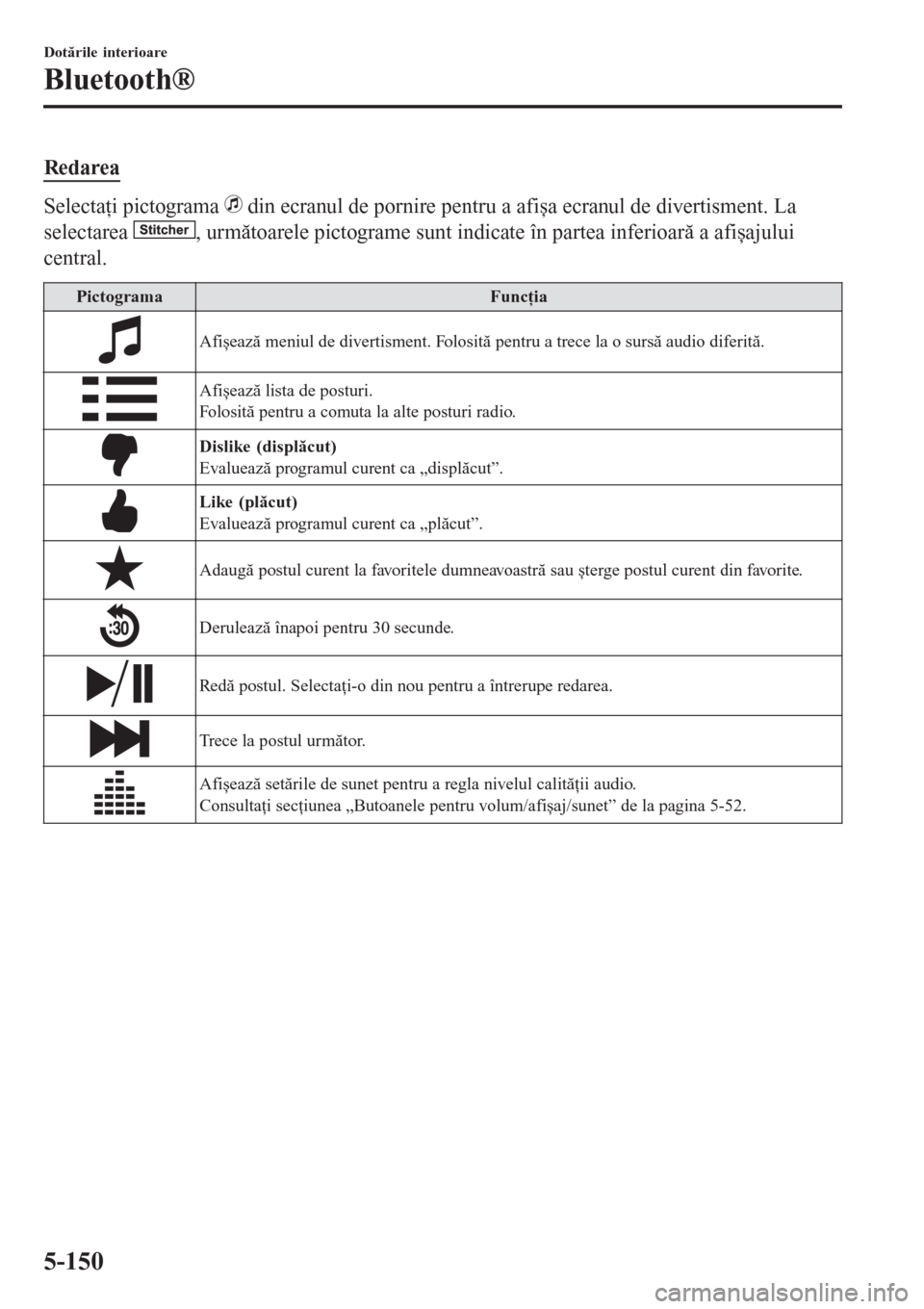
Redarea
Selectaţi pictograma din ecranul de pornire pentru a afișa ecranul de divertisment. La
selectarea
, următoarele pictograme sunt indicate în partea inferioară a afișajului
central.
PictogramaFuncţia
Afișează meniul de divertisment. Folosită pentru a trece la o sursă audio diferită.
Afișează lista de posturi.
Folosită pentru a comuta la alte posturi radio.
Dislike (displăcut)
Evaluează programul curent ca „displăcut”.
Like (plăcut)
Evaluează programul curent ca „plăcut”.
Adaugă postul curent la favoritele dumneavoastră sau șterge postul curent din favorite.
Derulează înapoi pentru 30 secunde.
Redă postul. Selectaţi-o din nou pentru a întrerupe redarea.
Trece la postul următor.
Afișează setările de sunet pentru a regla nivelul calităţii audio.
Consultaţi secţiunea „Butoanele pentru volum/afișaj/sunet” de la pagina 5-52.
Dotările interioare
Bluetooth®
5-150